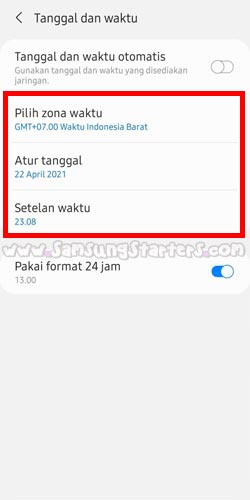5 Cara Mengatur Jam di Hp Samsung : Tanggal & Zona Waktu
Pengaturan jam pada hp Samsung merupakan suatu hal yang penting. Sebab pengaturan jam harus diatur secara akurat agar menunjukan waktu yang sebenarnya. Namun tak jarang pengaturan jam berubah sendiri sehingga harus diatur ulang. Lalu bagaimanakah cara mengatur jam di hp Samsung? Untuk mengetahui caranya silahkan simak di bawah ini.
Semua smartphone pasti dilengkapi pengaturan jam yang memungkinkan kita mengatur jam sesuai dengan zona waktu. Sebagai contoh apabila anda pergi ke provinsi lain atau ke luar nengeri maka zona waktunya harus disesuaikan dengan lokasi anda berada. Jika tidak dirubah maka jam menjadi tidak akurat.
Sebenarnya pada pengaturan jam hp Samsung sudah tersedia pengaturan tanggal dan waktu otomatis yang disediakan jaringan. Apabila pengaturan tersebut aktif maka secara otomatis pengaturan tanggal dan waktu akan mengikuti lokasi dimana jaringan digunakan. Namun tak jarang pengguna hp Samsung yang menonaktifkan pengaturan tersebut.
Jika pengaturan otomatis dinonaktifkan maka kita harus mengatur jam secara manual. Untungnya cara mengatura jam di hp Samsung sangat mudah dan bagi yang belum mengtahui caranya silahkan simak tutorial samsungstarters.com berikut ini.
Tutorial Cara Mengatur Jam di Hp Samsung
1. Buka Pengaturan
Langkah pertama, silahkan buka pengaturan hp Samsung. Anda bisa membukanya melalui aplikasi Pengaturan atau melalui icon pengaturan yang tersedai di Quick Panel
2. Pilih Manajemen Umum
Setelah masuk ke menu pengaturan hp Samsung, kemudian pilih menu Manajemen Umum. Pada menu ini telah tersedia beragam pengaturan seperti Bahasa, Teks Ke Ucapan, Tanggal dan Waktu, dan Pengaturan Keyboard Hp Samsung.
3. Buka Pengaturan Tanggal dan Waktu
Nah untuk mengatur jam di hp Samsung anda harus memilih menu Tanggal dan Waktu. Silahkan klik menu tersebut, kemudian akan muncu pengaturan untuk menggunakan format 24 jam dan mengatur tanggal dan waktu otomatis.
4. Klik Tanggal dan Waktu Otomatis
Jika pengaturan dan waktu otomatis aktif maka pengaturan jam di hp Samsung akan mengikuti tanggal dan waktu yang disediakan jaringan. Nah agar bisa mengaturnya secara manual maka anda harus terlebih dahulu menonaktifkan pengaturan tersebut.
5. Atur Zona Waktu dan Jam
Selanjutnya untuk mengatur jam hp Samsung silahkan memilih zona waktu sesuai dengan wilayah serta zona waktu anda berada. Berikutnya atur tanggal sesuai tanggal sekarang dan terakhir tinggal mengatur setelan waktu.
Kesimpulan
Silahkan mengikuti tutorial di atas agar bisa mengatur jam hp Samsung dengan mudah. Tutorial yang kami sampaikan mungkin akan berbeda di beberapa tipe hp Samsung, terutama tipe lama. Sebab kami menggunakan Samsung Galaxy Note 10 Plus yang notabennya sudaha menggunakan sistem operasi terbaru berbasis Android 11 dengan antarmuka OneUI 3.1.
Apabila anda tidak menjumpai pengaturan di atas maka kami sarankan untuk menggunakan fitur Search yang tersedia pada pengaturan hp Samsung. Anda cukup mengetikan Waktu dan Tanggal dan secara otomatis akan muncul menu untuk mengatur jam hp Samsung.
Cukup sekian informasi singkat pada kesempatan kali ini. Semoga tutorial di atas bermanfaat dan bisa menjadi referensi bagi pengguna hp Samsung yang belum mengetahui cara mengatur tanggal dan jam. Simak pula artikel sebelumnya mengenai Cara Memperbaiki Speaker HP Samsung Yang Rusak dan beragam artikel bermanfaat lainnya.